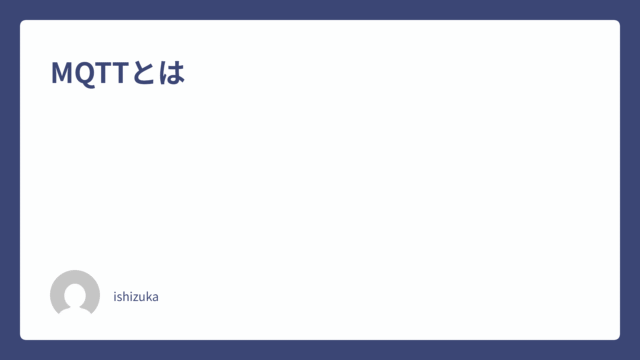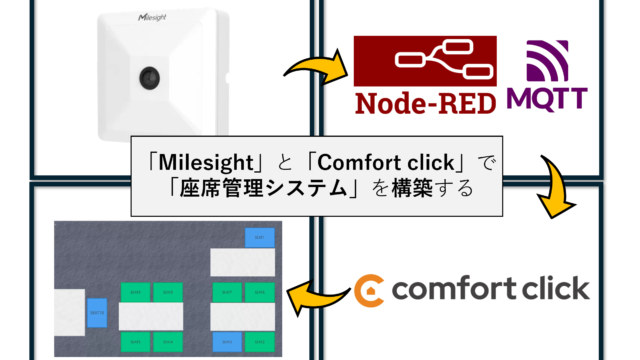今回の機器
前回の赤外線リモコンはこちらからご確認ください。
今回はLTECHのCQSA 512を使用します。赤外線受信が本体とは別になっているため接続する必要があります。接続は簡単で、本体左、LANの差し込み口が2つある方と赤外線受信のLANを繋ぎます。(下図参照)


前回までの設定方法
基本の設定は上記の「ChromateqのClub512を使って赤外線リモコンからDMXシーンを呼び出す」で確認できます。
今回は簡単に説明していきます。
初めに、PRODMXを立ち上げシーンを何個か作ります。
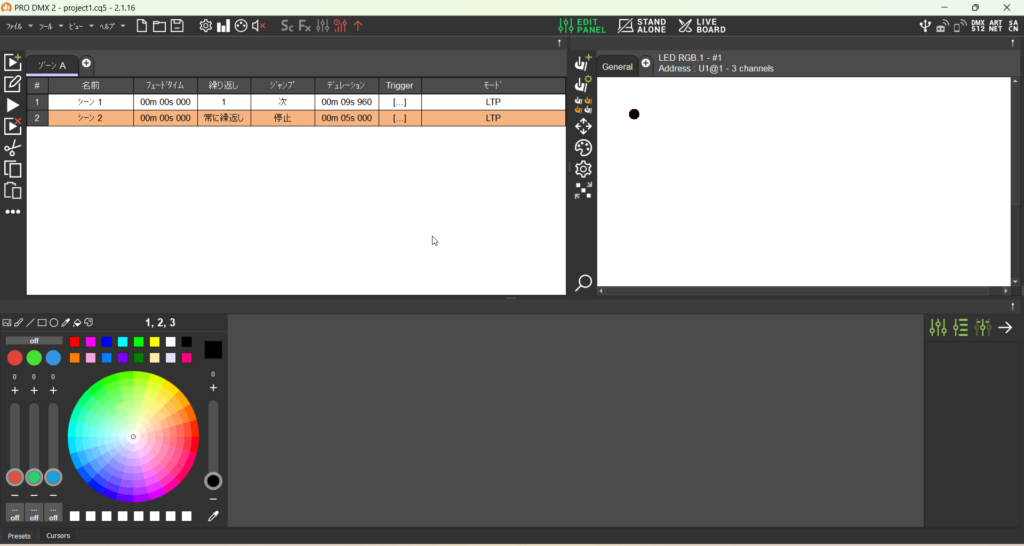
作ったシーンの右になるモードの部分をダブルクリックしてください。
すると3つのモードが出てきますので、「stand alone」に設定します。
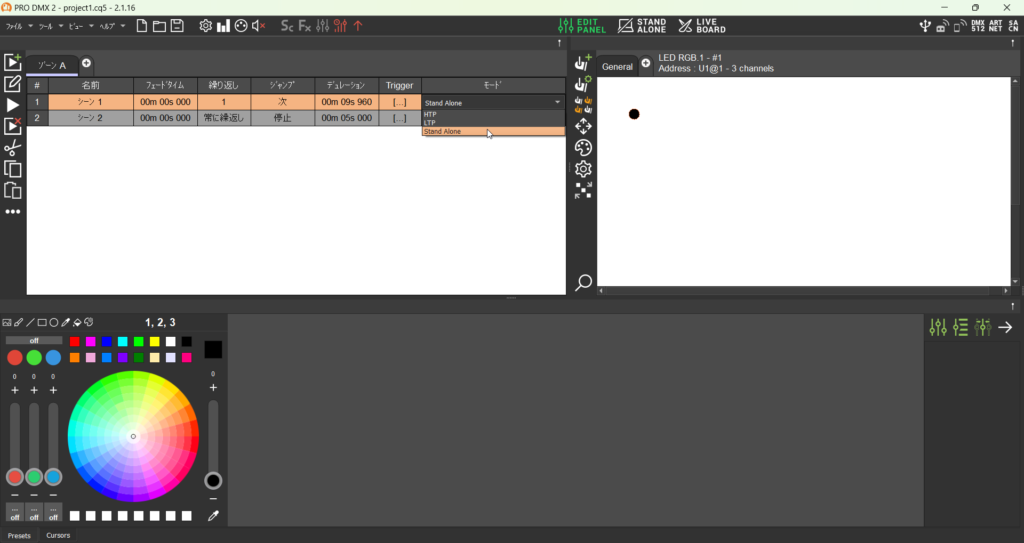
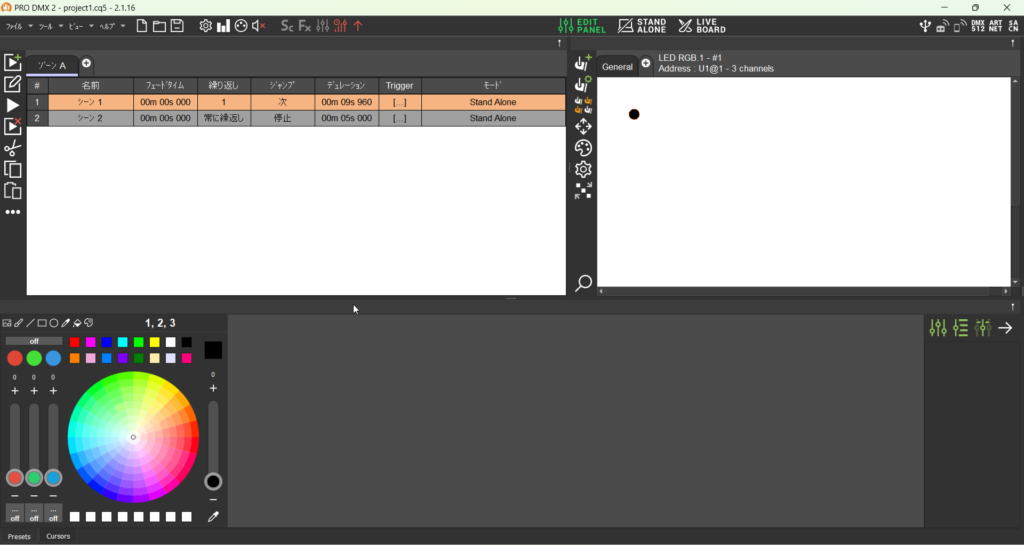
次に書き込みに移ります。
勝負のstand aloneタブから書き込みページへ移動します。
ページが左、上、下の3つに分かれていますので、その中の左下でトリガータブをクリックしてください。
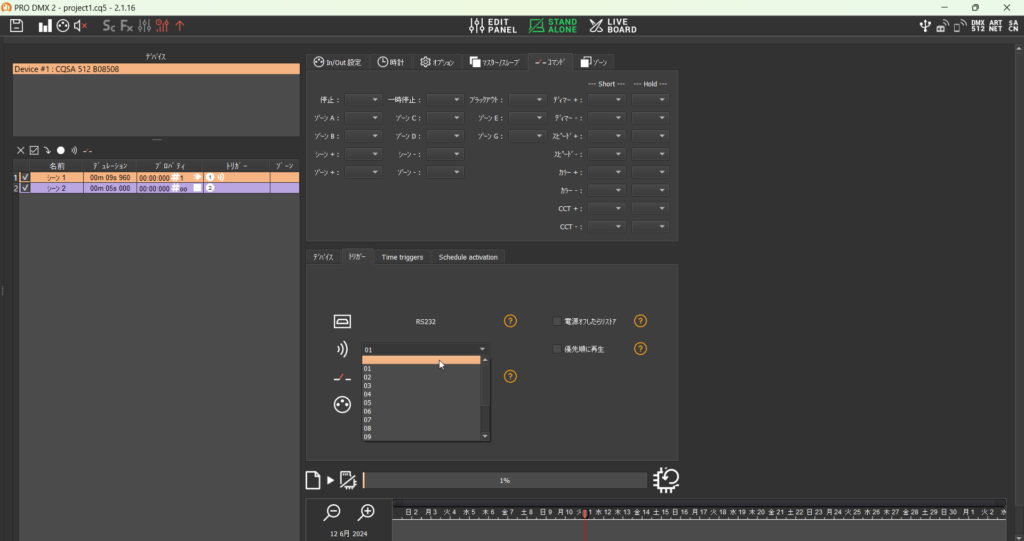
トリガー内の電波マーク(上図参照)から設定したい数字を割り当てます。
シーン1を割り当てたら、左のページからシーン2をクリックして同じように数字を割り当てます。
ここまでが前回の記事のものになります。
今回はこのままでは動きません。そのため、もう1つ設定を加えます。
CQSA 512の設定方法
今回はトリガー以外にもう1つシーンを入れる場所があります。
トリガー横のデバイスタブを開きます。
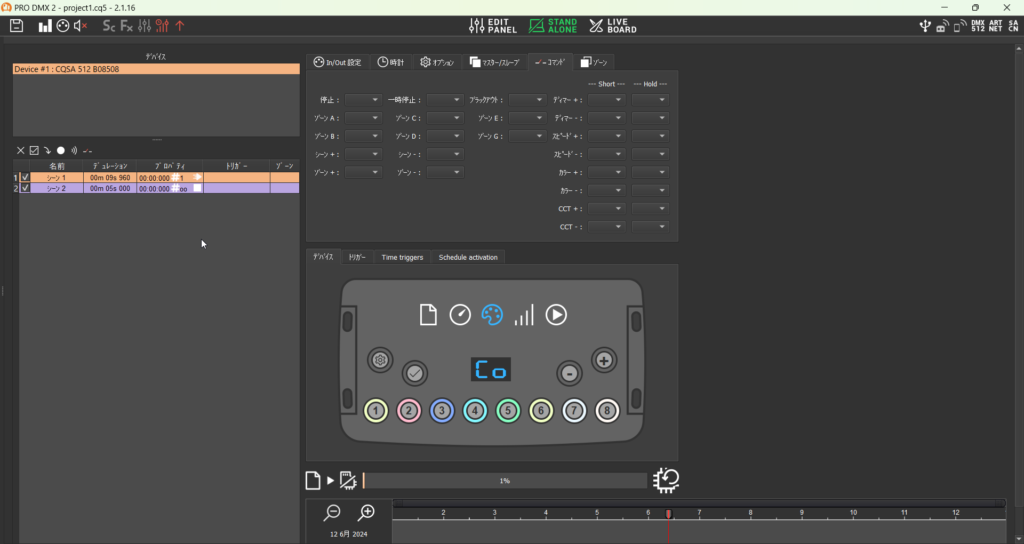
すると上図のようにデバイスが出てきますので、先ほど割り当てた数字と同じ数字にシーンをドラック&ドロップしてください。
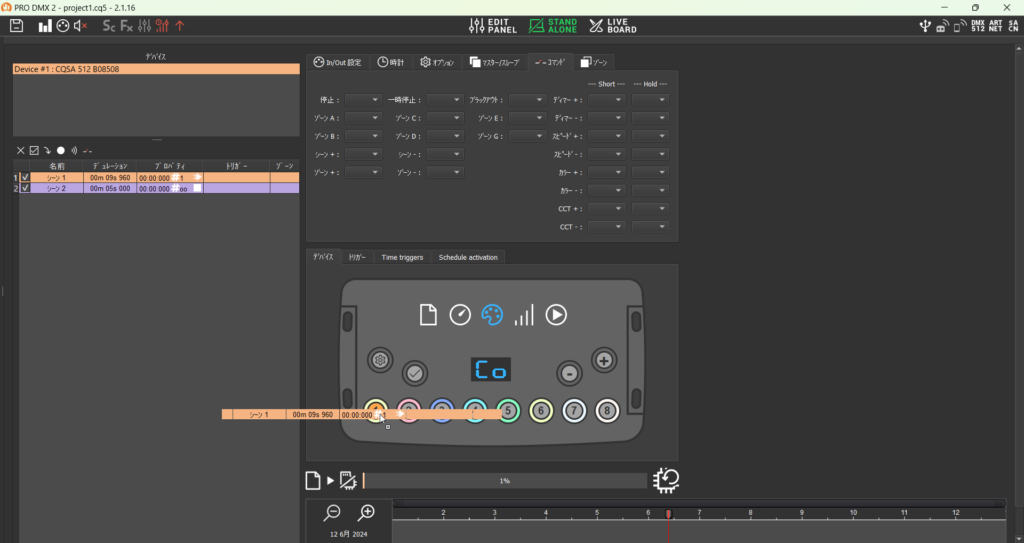
すべて追加が終わったら書き込みです。
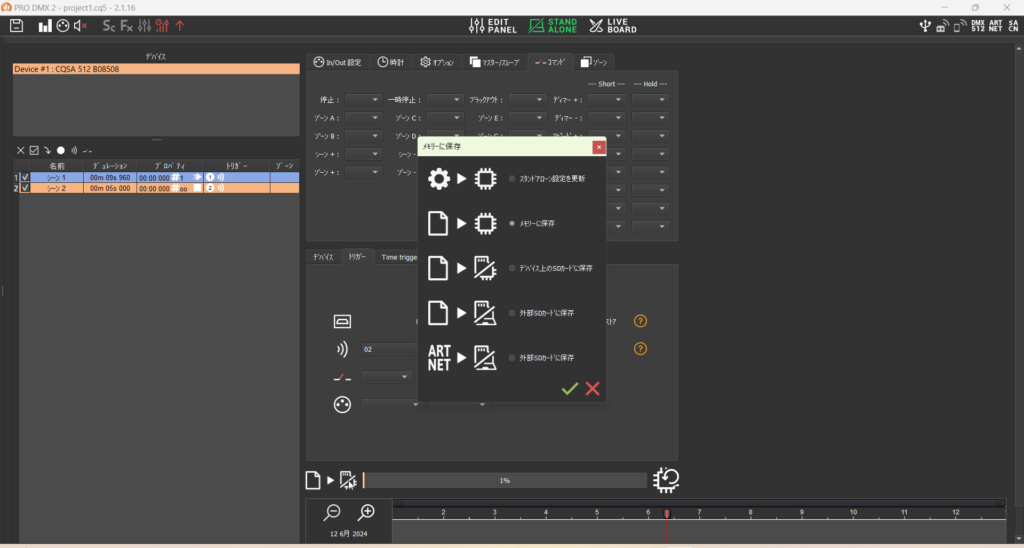
先ほどのデバイスの絵で設定ボタンを押すと、上にあるアイコンに色が付き、真ん中の文字が変化します。
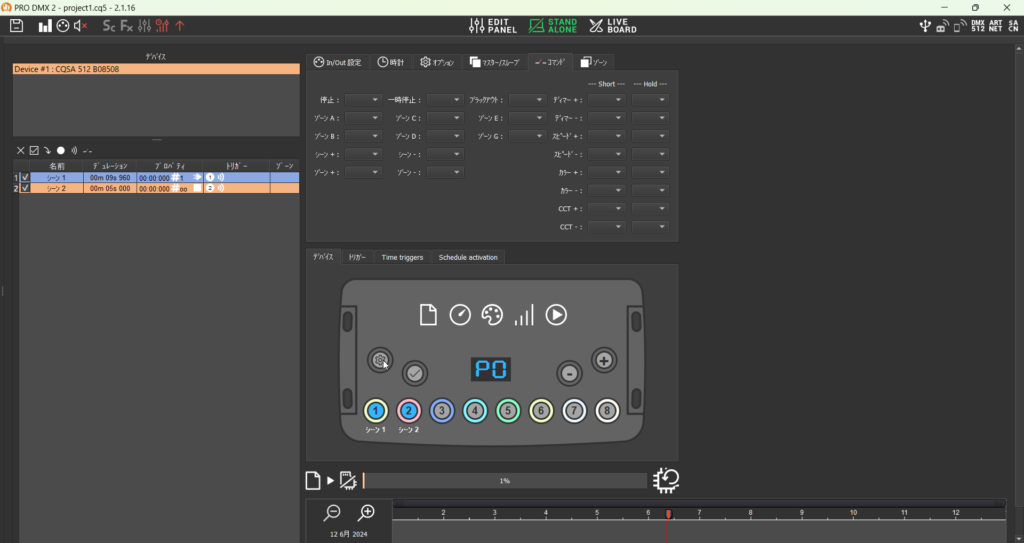

今回追加したものはシーンのため、一番左のアイコンまで進めます。
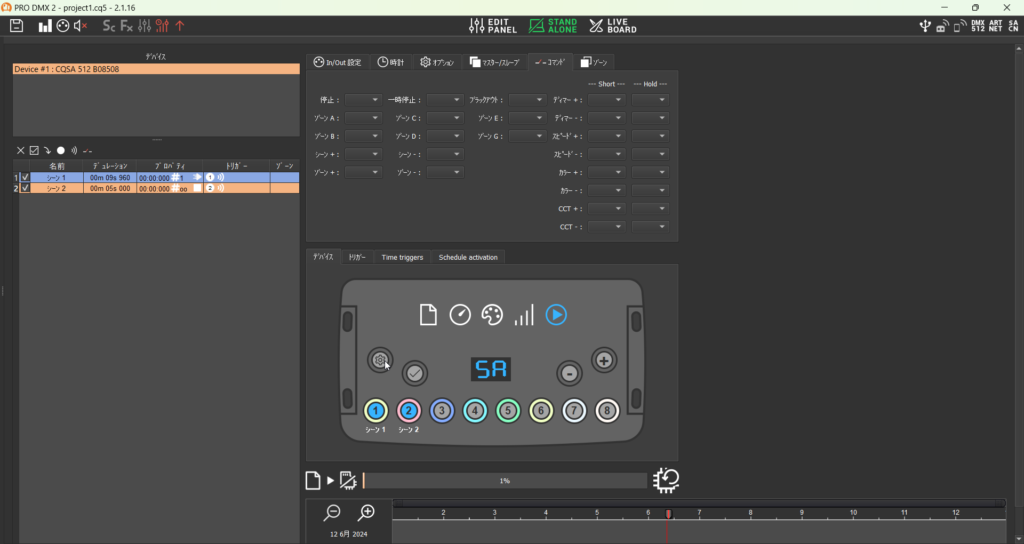
するとSRと表記されます。これはデバイスがstand aloneの際どの設定でどの色を出すのかを表しています。そのため、確認する際は本体デバイスの設定ボタンを押し、表記をSRにします。

その状態でリモコンを操作することでシーンを呼び出すことができます。